
Полезное:
Как сделать разговор полезным и приятным
Как сделать объемную звезду своими руками
Как сделать то, что делать не хочется?
Как сделать погремушку
Как сделать так чтобы женщины сами знакомились с вами
Как сделать идею коммерческой
Как сделать хорошую растяжку ног?
Как сделать наш разум здоровым?
Как сделать, чтобы люди обманывали меньше
Вопрос 4. Как сделать так, чтобы вас уважали и ценили?
Как сделать лучше себе и другим людям
Как сделать свидание интересным?

Категории:
АрхитектураАстрономияБиологияГеографияГеологияИнформатикаИскусствоИсторияКулинарияКультураМаркетингМатематикаМедицинаМенеджментОхрана трудаПравоПроизводствоПсихологияРелигияСоциологияСпортТехникаФизикаФилософияХимияЭкологияЭкономикаЭлектроника

Технология работы
1. Запустите табличный процессор MS Excel.
2. Заполните таблицу в соответствии с образцом (рис.1). В столбце D вычислите заработную плату для каждой должности по формуле, занесенной в ячейку D2, и заполните вниз. В столбце F вычислите заработную плату всех работающих на данной должности по формуле, занесенной в ячейку F2. В ячейке F10 вычислите суммарную зарплату сотрудников. На рисунке 2 показан результат вычислений.
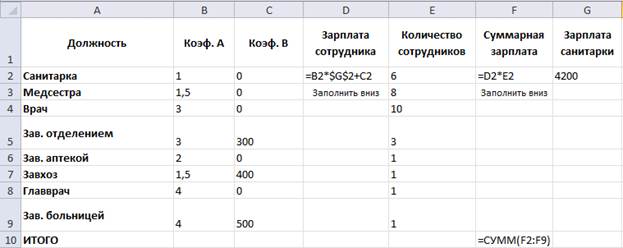
Рис.1. Исходные данные для вычислений
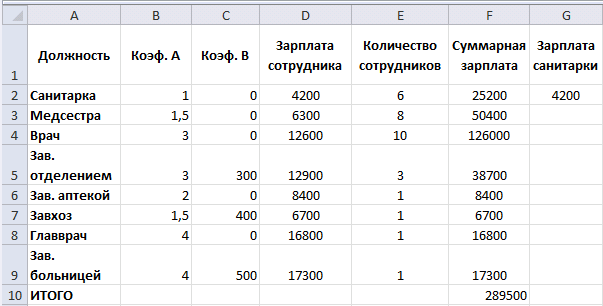
Рис.2. Результат вычислений
Как видим, взяв оклад санитарки за 4200, мы превысили месячный фонд заработной платы (ячейка F10). Нужно определить оклад санитарки так, чтобы расчетный фонд был равен заданному 250 000 руб.
3. Установите курсор в ячейку F10, активизируйте команду Подбор параметра…, находящуюся в меню команды Анализ «что-если» группы Работа с данными вкладки Данные (рис.3).
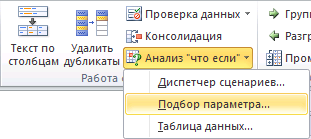
Рис. 3. Команда Подбор параметра
4. В появившемся окне внесите данные, как показано на рисунке 4.

| - ссылка на ячейку с формулой - ожидаемый результат - ссылка на ячейку, в которой будет храниться значение подбираемого параметра |
Рис. 4. Окно Подбор параметра
В поле Установить в ячейке дается ссылка на ячейку, в которую введена формула, вычисляющая суммарную заработную плату сотрудников. В поле Значение вводим правую часть линейного уравнения – заданный фонд заработной платы, равный 250 000, а в поле Изменяя значения ячейки дается ссылка на ячейку, отведенную под искомое значение заработной платы санитарки. Заметим, что вводить ссылки на ячейки в поля диалогового окна Подбор параметров удобнее не с клавиатуры, а щелчком на соответствующей ячейке
После нажатия кнопки ОК появится диалоговое окно Результат подбора параметра (рис.5) с сообщением об успешном завершении поиска решения, в ячейке G2 появится искомое значение (рис.6).

Рис. 5. Окно Результат подбора параметра

Рис.6. Результат нахождения окладов сотрудников больницы
5. В ячейках диапазонов D2:D9, F2:F9 и G2 установите формат Числовой с двумя десятичными разрядами.
1.2. Решение нелинейных уравнений с одной переменной с использованием команды Поиск решения
Возможности пакета MS Excel при решении нелинейных уравнений рассмотрим на примере.
Пример. Найти корни полинома x3 - 0,01x2 - 0,7044x + 0,139104 = 0.
Решение. Введем в ячейку A2 число 0 (здесь мы будем хранить x). В ячейку B2 введем формулу, согласно задания (рис. 7):
B2→=A2^3-0,01*A2^2-0,7044*A2+0,139104

Рис.7. Результат работы формулы
В результате работы формулы в ячейке B2 окажется число 0,139104.
Далее воспользуемся инструментом для поиска решения уравнений и задач оптимизации Поиск решения, который находится в группе Анализ вкладки Данные. Если команда Поиск решения на ленте отсутствует, то ее нужно настроить следующим образом: Файл → Параметры → Надстройки →категория Неактивные надстройки приложений → Поиск решения →кнопка Перейти …→диалоговое окно Надстройки → Поиск решения → Ок (рис. 8).

Рис. 8. Окно Надстройки
Далее заполним диалоговое окно Параметры поиска решения так, как показано на рис. 9.
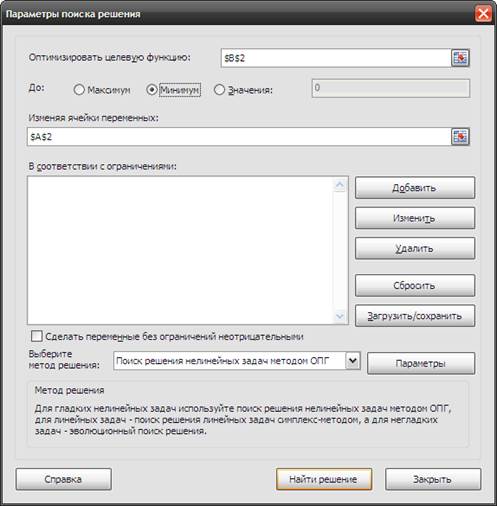
Рис. 9. Диалоговое окно Параметры поиска решения
Добавление ограничения производится нажатием кнопки Добавить и заполнением диалогового окна Добавление ограничений (рис. 10):

Рис. 10. Добавление ограничения
В результате получим решение уравнения: х=0,21(рис.11).

Рис. 11. Найденное решение уравнения
Date: 2015-09-18; view: 829; Нарушение авторских прав; Помощь в написании работы --> СЮДА... |